Aktualisiert December 2025 : Beenden Sie diese Fehlermeldungen und beschleunigen Sie Ihr Computersystem mit unserem Optimierungstool. Laden Sie es über diesen Link hier herunter.
- Laden Sie das Reparaturprogramm hier herunter und installieren Sie es.
- Lassen Sie es Ihren Computer scannen.
- Das Tool wird dann Ihren Computer reparieren.
Während die Taskleiste, die Lesezeichenleiste und die Menüschaltflächen die Dinge zugänglich machen, möchten wir manchmal alle entfernen und das Web mit unserem Webbrowser im Vollbildmodus ohne Menüleiste, Schaltflächen oder Taskleiste durchsuchen. Normalerweise brauchen wir die Vollbildansicht, wenn wir störungsfreies Surfen wollen.
Während die Verwendung der F11-Taste (oder Fn+F11 abhängig von Ihrer Hardware) der einfachste Weg ist, Ihren Browser in den Vollbildmodus zu schalten, werden wir heute in diesem Beitrag lernen, wie man Chrome, Firefox, Internet Explorer sowie Microsoft Edge im Vollbildmodus über seine Benutzeroberfläche öffnet und startet.
Inhaltsverzeichnis
Chrome im Vollbildmodus ausführen
Wir empfehlen die Verwendung dieses Tools bei verschiedenen PC-Problemen.
Dieses Tool behebt häufige Computerfehler, schützt Sie vor Dateiverlust, Malware, Hardwareausfällen und optimiert Ihren PC für maximale Leistung. Beheben Sie PC-Probleme schnell und verhindern Sie, dass andere mit dieser Software arbeiten:
- Download dieses PC-Reparatur-Tool .
- Klicken Sie auf Scan starten, um Windows-Probleme zu finden, die PC-Probleme verursachen könnten.
- Klicken Sie auf Alle reparieren, um alle Probleme zu beheben.

Wie ich bereits sagte, ist das Drücken der Taste F11 der schnellste und einfachste Weg, um im Vollbildmodus zu blättern, Sie können dies auch über die Chromeinstellungen tun.
- Klicken Sie auf die drei vertikalen Punkte in der oberen rechten Ecke Ihres Chrome-Browsers.
- Gehen Sie zu Zoom und wählen Sie den Modus Vollbild.
- Um in den normalen Modus zurückzukehren, klicken Sie mit der rechten Maustaste irgendwo auf den Bildschirm und wählen Sie “Vollbild verlassen” oder Sie können auch die Taste F11 verwenden.
- Wenn Sie den Vollbildmodus im Chrome-Browser als Standard einstellen möchten, müssen Sie den Kiosk-Modus verwenden.
Blättern im Vollbildmodus mit Firefox
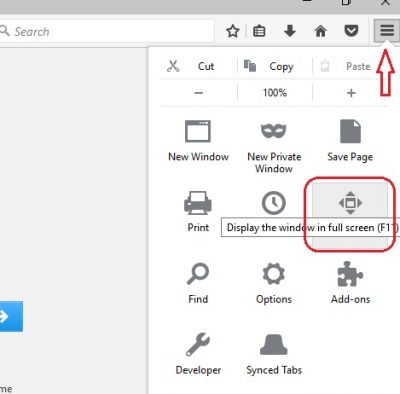
Die Taste F11 funktioniert auch bei Firefox, Sie können aber auch über Firefox-Einstellungen in den Vollbildmodus wechseln.
- Klicken Sie auf die drei vertikalen Linien in der oberen rechten Ecke Ihres Firefox-Bildschirms
- Wählen Sie den Vollbildmodus und sofort werden alle Taskleisten, Menüschaltflächen, Lesezeichen usw. entfernt.
- Um den Vollbildmodus zu deaktivieren, fahren Sie einfach mit der Maus über die obere rechte Ecke und Sie werden das Menü sehen, um in den normalen Modus zurückzukehren.
- Klicken Sie erneut auf die Registerkarte Vollbild, und Ihr Bildschirm befindet sich sofort im normalen Modus.
Microsoft Edge im Vollbildmodus öffnen
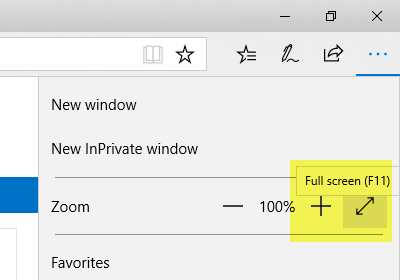
Sie können F11 verwenden oder Win+Shift+Enter drücken, um den Browser in den Vollbildmodus zu schalten.
- Klicken Sie auf die 3-Punkt Einstellungen und mehr, Schaltfläche
- Die Schaltfläche Microsoft Edge-Einstellungen verfügt über die Schaltflächen Vergrößern und Verkleinern. Als nächstes sehen Sie die Doppelpfeil-Vollbild-Schaltfläche.
Internet Explorer im Vollbildmodus ausführen
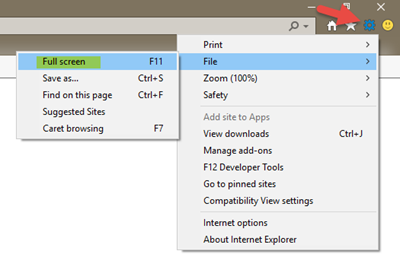
Im Internet Explorer sehen Sie die Option unter Einstellungen > Datei > Vollbild.
Hoffentlich finden Sie diesen kleinen Tipp nützlich.
EMPFOHLEN: Klicken Sie hier, um Windows-Fehler zu beheben und die Systemleistung zu optimieren
